win11账号密码设置如何操作 win11账号密码在哪设置
更新时间:2024-02-20 17:50:35作者:jkai
为了确保win11操作系统中个人账号的安全性,设置一个强密码是非常必要的。通过设置密码,小伙伴可以防止他人未经授权访问自己的账号和私人数据,但是很多小伙伴都不知道win11账号密码在哪设置,那么今天小编就给大家介绍一下win11账号密码设置如何操作,快来一起看看吧。
具体方法
1、首先点击系统桌面中间的开始,然后点击设置。
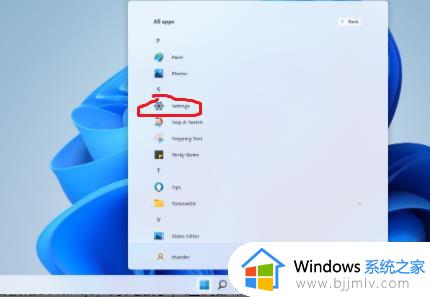
2、进入设置界面后点击“账户”。
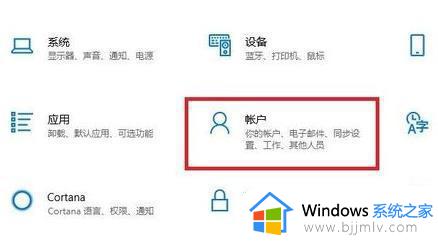
3、随后选择左侧任务栏中的“登录选项”。
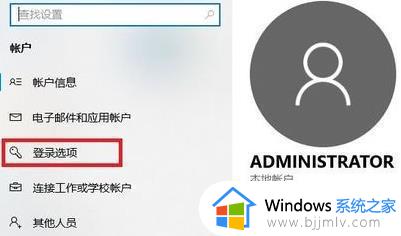
4、选择右侧的“密码”进行设置。
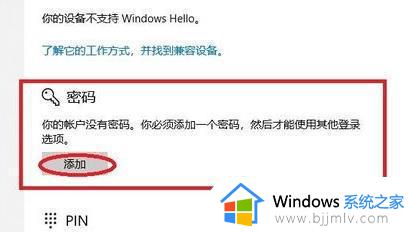
5、输入两次自己设置好的密码并点击下一步。
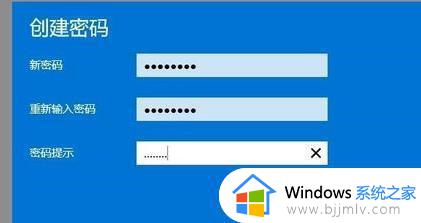
6、最后点击完成即可成功进行设置。
以上全部内容就是小编带给大家的win11账号密码设置操作方法详细内容分享啦,碰到这种情况的小伙伴,就快点跟着小编一起来看看吧。
win11账号密码设置如何操作 win11账号密码在哪设置相关教程
- win11账户密码怎么设置 win11电脑设置账号密码如何操作
- win11账号密码修改如何操作 win11在哪里修改账号密码
- windows11登陆账号密码设置方法 windows11如何设置登陆账户密码
- win11登录账户密码怎么设置 win11微软账户登录密码设置方法
- win11账户密码怎么设置 win11账户密码设置步骤
- windows 11电脑账户密码忘记怎么办?win11账号密码忘记了如何解决
- win11账户密码怎么删除 win11电脑删除账户密码如何操作
- win11如何设置锁屏密码 win11设置锁屏密码在哪里设置
- win11怎么修改账户密码 win11修改账户密码怎么操作
- windows11账户密码怎么改 windows11如何更改账号密码
- win11恢复出厂设置的教程 怎么把电脑恢复出厂设置win11
- win11控制面板打开方法 win11控制面板在哪里打开
- win11开机无法登录到你的账户怎么办 win11开机无法登录账号修复方案
- win11开机怎么跳过联网设置 如何跳过win11开机联网步骤
- 怎么把win11右键改成win10 win11右键菜单改回win10的步骤
- 怎么把win11任务栏变透明 win11系统底部任务栏透明设置方法
win11系统教程推荐
- 1 怎么把win11任务栏变透明 win11系统底部任务栏透明设置方法
- 2 win11开机时间不准怎么办 win11开机时间总是不对如何解决
- 3 windows 11如何关机 win11关机教程
- 4 win11更换字体样式设置方法 win11怎么更改字体样式
- 5 win11服务器管理器怎么打开 win11如何打开服务器管理器
- 6 0x00000040共享打印机win11怎么办 win11共享打印机错误0x00000040如何处理
- 7 win11桌面假死鼠标能动怎么办 win11桌面假死无响应鼠标能动怎么解决
- 8 win11录屏按钮是灰色的怎么办 win11录屏功能开始录制灰色解决方法
- 9 华硕电脑怎么分盘win11 win11华硕电脑分盘教程
- 10 win11开机任务栏卡死怎么办 win11开机任务栏卡住处理方法
win11系统推荐
- 1 番茄花园ghost win11 64位标准专业版下载v2024.07
- 2 深度技术ghost win11 64位中文免激活版下载v2024.06
- 3 深度技术ghost win11 64位稳定专业版下载v2024.06
- 4 番茄花园ghost win11 64位正式免激活版下载v2024.05
- 5 技术员联盟ghost win11 64位中文正式版下载v2024.05
- 6 系统之家ghost win11 64位最新家庭版下载v2024.04
- 7 ghost windows11 64位专业版原版下载v2024.04
- 8 惠普笔记本电脑ghost win11 64位专业永久激活版下载v2024.04
- 9 技术员联盟ghost win11 64位官方纯净版下载v2024.03
- 10 萝卜家园ghost win11 64位官方正式版下载v2024.03